
win10搜索框怎么打开
方法一、
1、默认情况下,搜索图标是在左下角的位置,开始程序右侧,点击就可以打开搜索框。
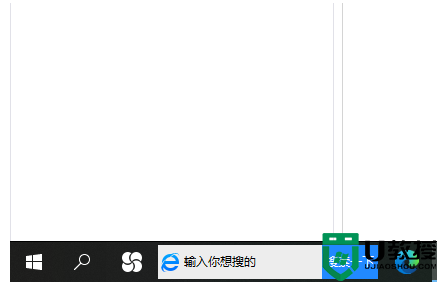
2、然后在搜索框中输入你需要查找的应用,就可以快速找出对应应用,点击打开应用。
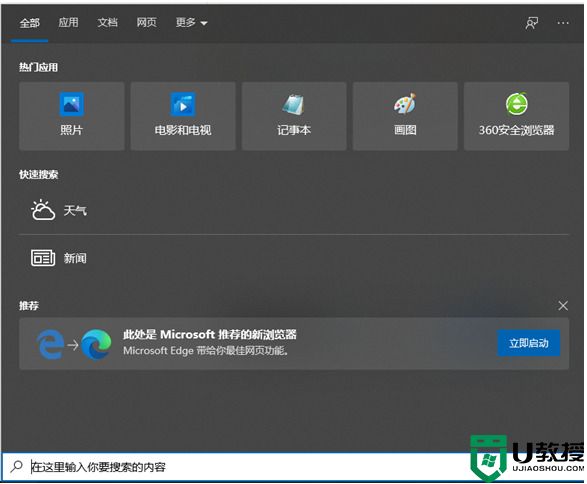
3、如果发现左下角搜索图标不见了,那就是被隐藏了。
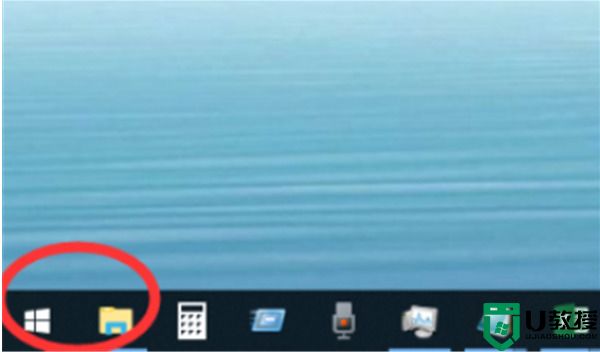
4、这时候,右击底部任务栏任意空白位置,然后点击“搜索”。
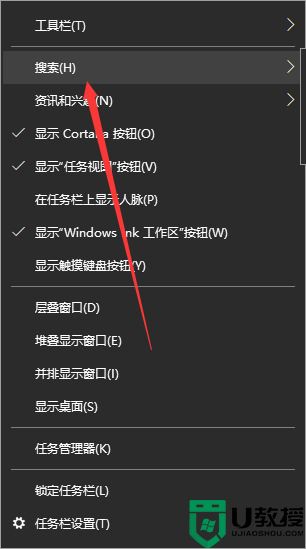
5、然后根据需要选择“显示搜索图标”或者“显示搜索框”都可以。
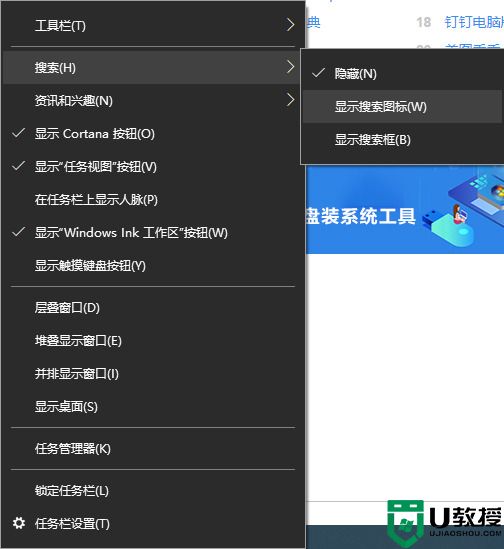
方法二、
1、使用“win+Q”键快捷键可以快速打开win10搜索框。

2、还可以使用“win+S”键也能快速打开win10搜索框。

3、任务栏没有win10搜索框图标,也可以按快捷键打开。
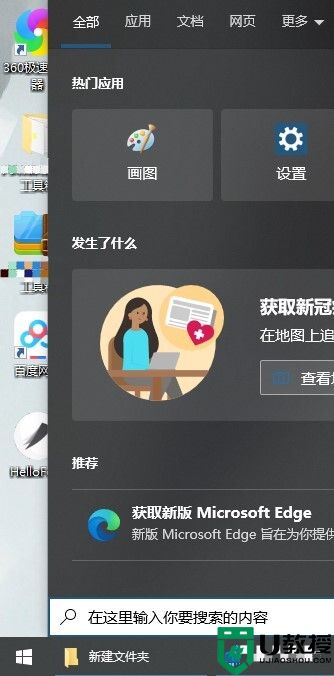
以上就是win10搜索框的打开方法介绍了,希望对各位用户们有所帮助。

